Asientos de Sub-Diario
Asientos de Sub-Diario
Un asiento contable, también conocido como entrada contable o simplemente asiento, es un registro financiero que documenta una transacción específica en la contabilidad de una empresa. Estos asientos son la base para mantener un registro sistemático y preciso de todas las operaciones financieras de una empresa.
A través de esta funcionalidad, desde ZEUS ERP & POS, podrá visualizar y descargar en Excel los asientos contables registrados según los filtros seleccionados.
Para acceder a esta funcionalidad ingrese desde el menú principal siguiendo la siguiente ruta: Módulo Contabilidad > Gestión de Asientos > Asientos de Sub-Diario.
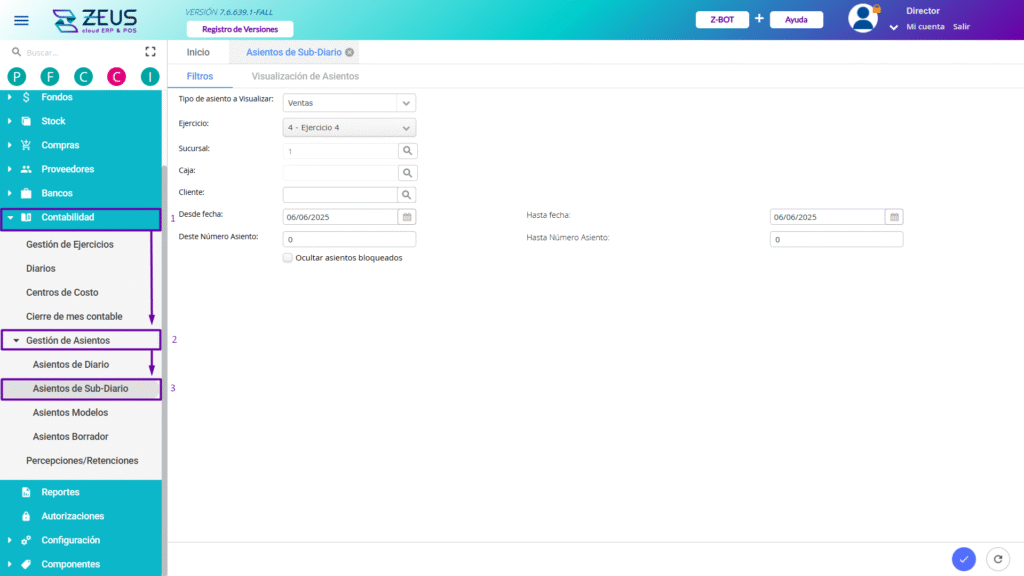
En este apartado debe determinar los filtros a utilizar para ubicar el asiento que deseado:
-Tipo de Asiento a Visualizar: Se puede seleccionar la opción según el tipo de operación que generó el asiento:
- Ventas
- Compras
- Bancos
- Órdenes de Pago Varios
- Fondos
- Cobranzas
- Orden de Pago
- Manuales
- Caja y Banco
- Pase manual a Cta Cte Clientes
- Pase manual a Cta Cte Proveedores
- General
-Ejercicio: Se selecciona el ejercicio donde se registró el asiento que desea ubicar.
-Caja: Se selecciona entre las diferentes cajas donde se registró el asiento.
-Cliente: Se puede filtrar por el cliente que participa en la operación.
-Desde / Hasta Fecha: Fecha de asiento.
-Desde / Hasta Número de Asiento: Se puede filtrar por número de asiento en caso de conocerlo.
Una vez cargados los filtros necesarios, se confirma la búsqueda con el botón de confirmación (check azul). De esta manera se habilita la solapa Visualización de Asientos.
En el apartado Por Comprobantes en la parte superior se encuentra el campo «Buscar», donde es posible filtrar por número de comprobante o número de asiento para reducir los resultados obtenidos.
También es posible ordenar los resultados por Fecha, de Mayor a Menor y viceversa.
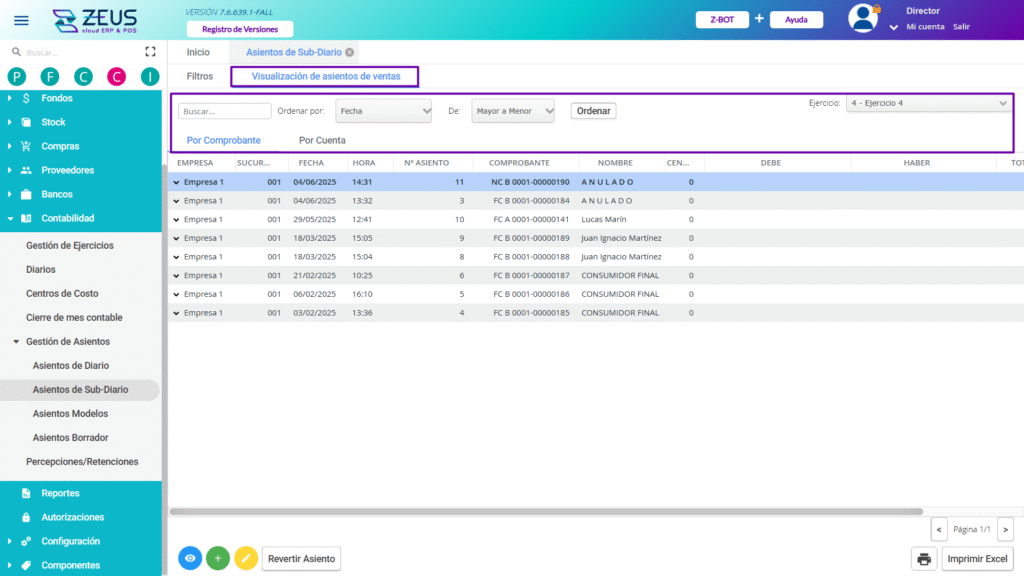
Si se selecciona un comprobante y se despliega el mismo utilizando la flecha al inicio de la línea, se podrá visualizar el asiento de la operación. Al seleccionarlo, podrá utilizar las opciones ubicadas en la parte inferior de la pantalla para Visualizar, Agregar o Modificar un asiento. Para cualquiera de estos casos, se abrirá la ventana correspondiente para realizar la acción seleccionada.
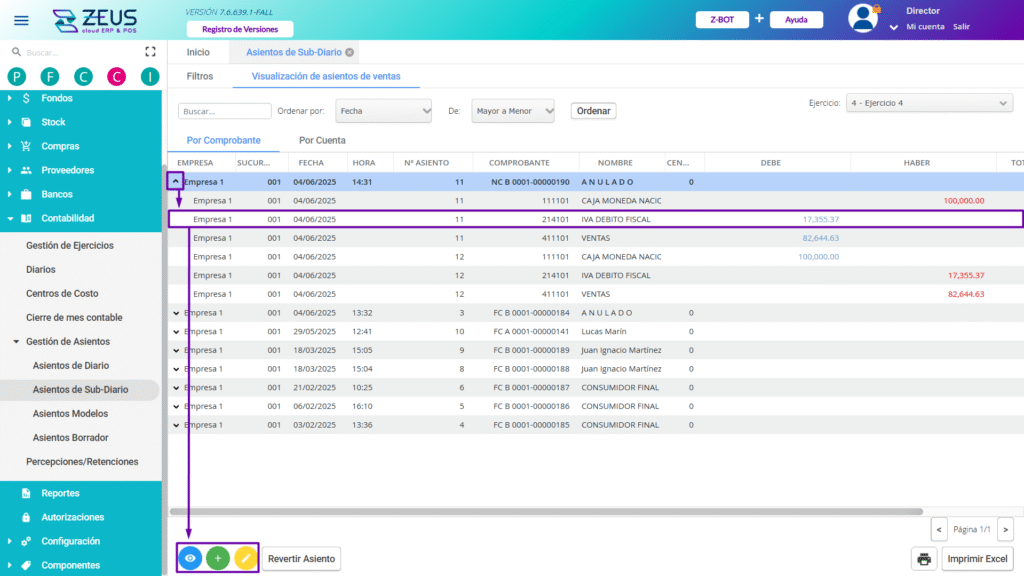
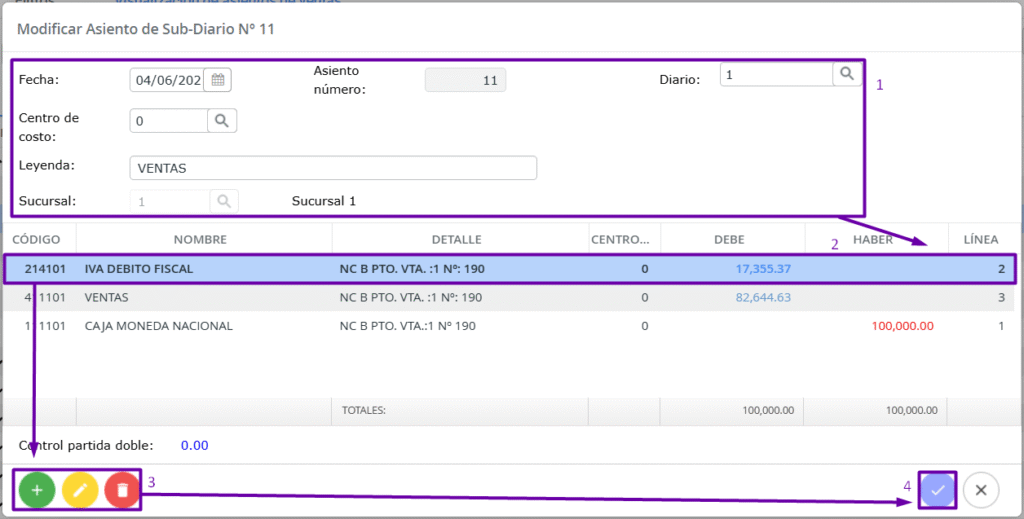
También se encuentra en la parte inferior el botón «Revertir Asiento». Seleccionando el asiento que se desea revertir y utilizando dicha opción, se abre una ventana con el asiento conformado para la reversión del asiento.
En la parte inferior derecha se encuentran los botones para imprimir.
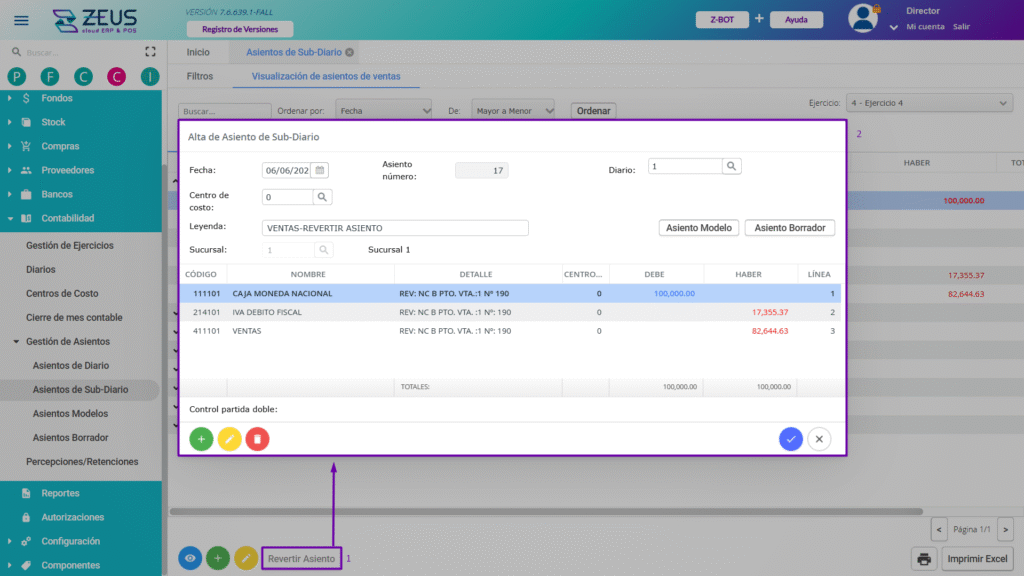
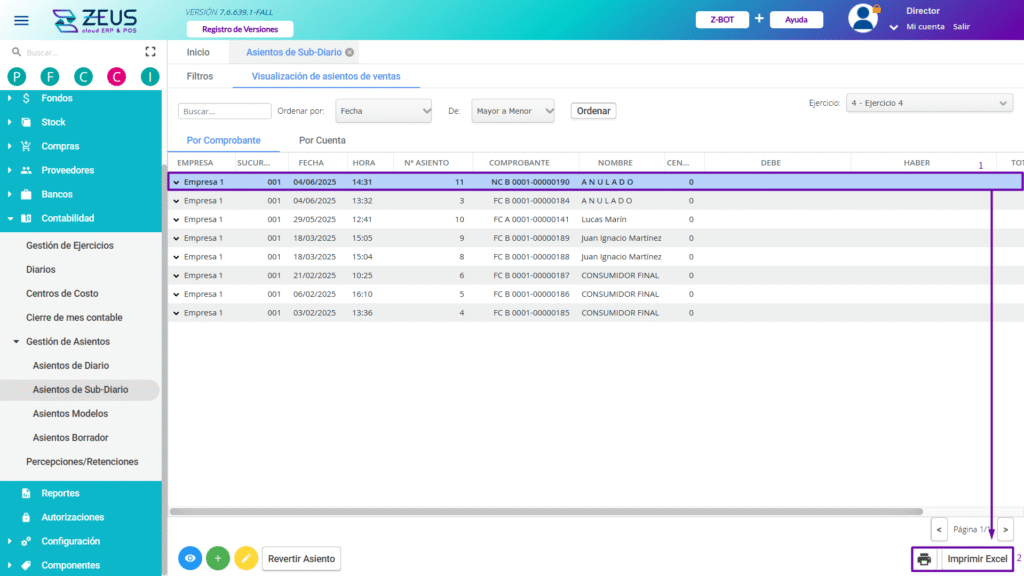
Además de la solapa «Por Comprobante», puede visualizar la denominada «Por Cuenta», donde encontrará la información del mayor de cada cuenta involucrada en los filtros antes indicados.
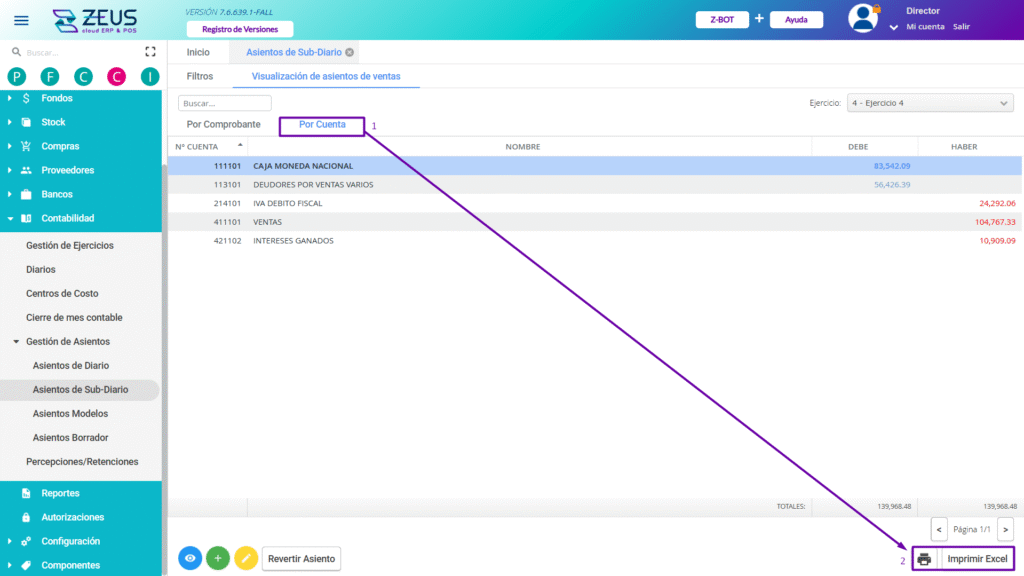
También se puede agregar un asiento en caso de ser necesario. Si se desea visualizar con el botón correspondiente, se abrirá una ventana para imprimir el mayor de cuentas seleccionado o imprimir en formato Excel. Con los botones de impresión de la parte inferior derecha, podrá imprimir lo que se visualiza en pantalla.
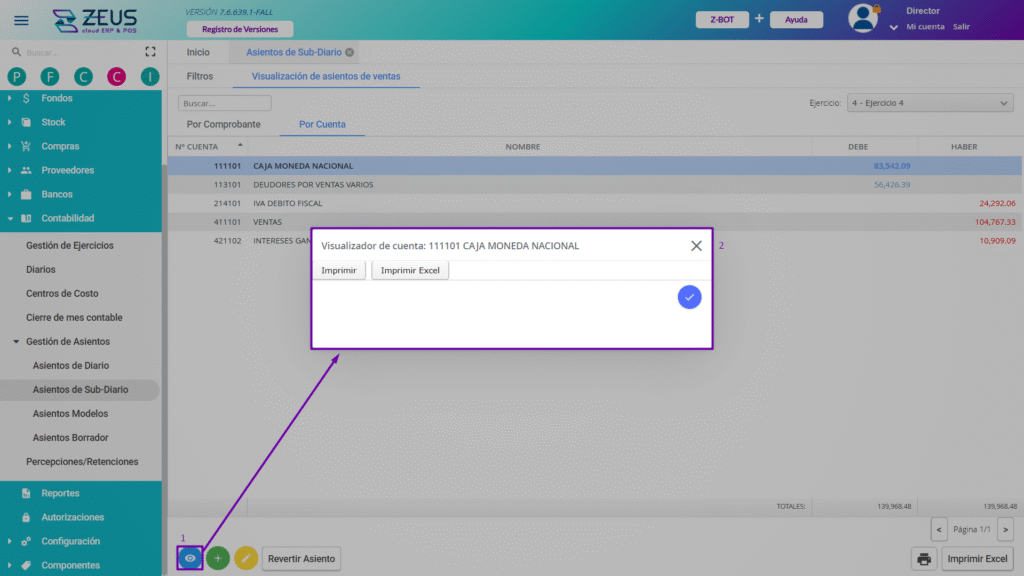
Video:
¿Le fue util este articulo?


